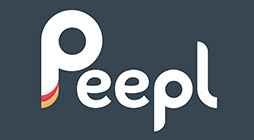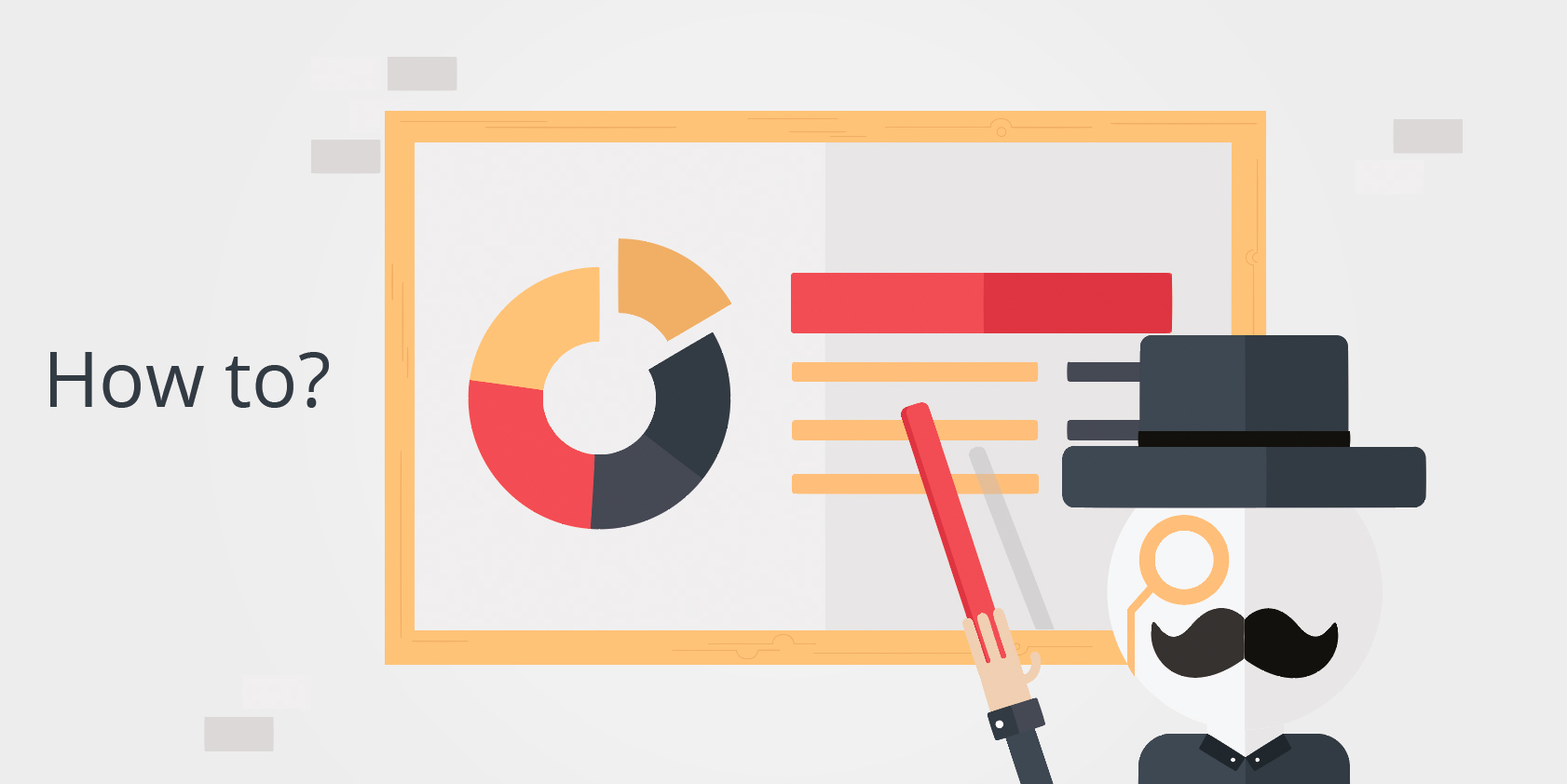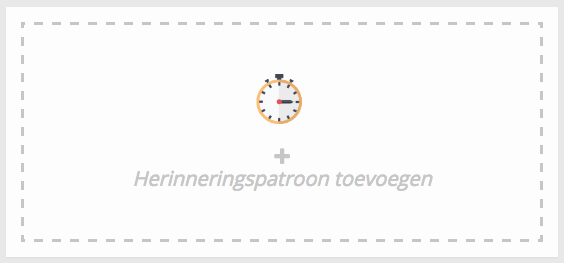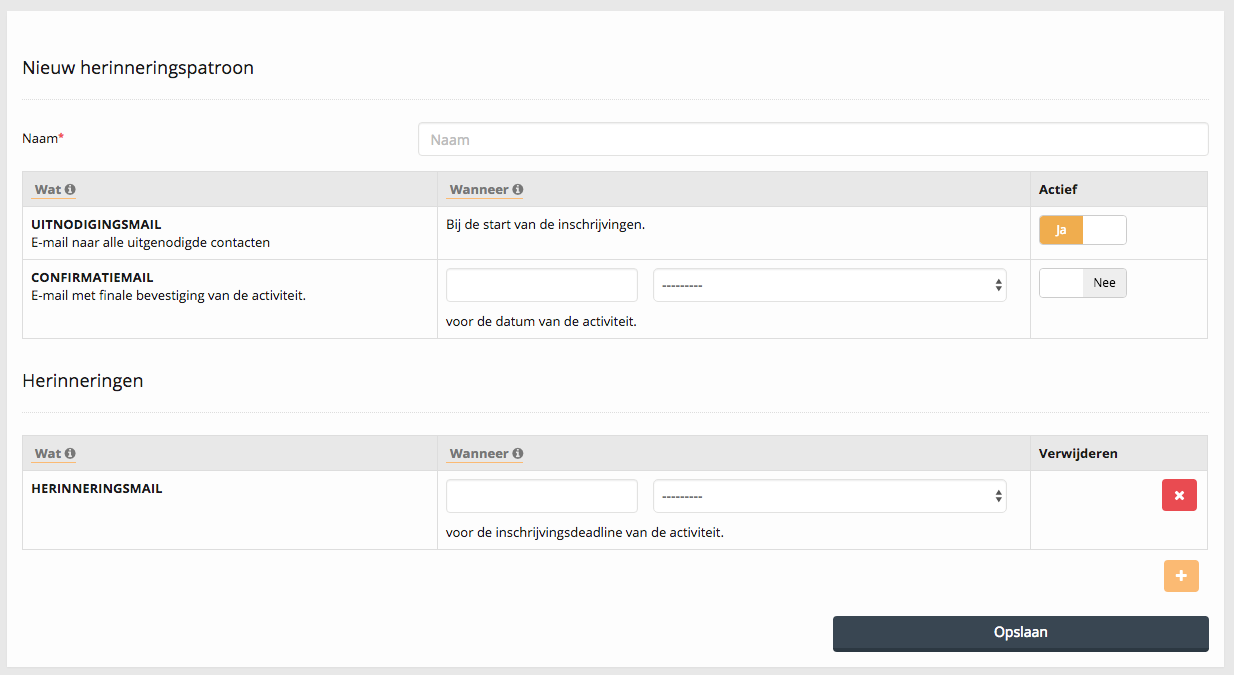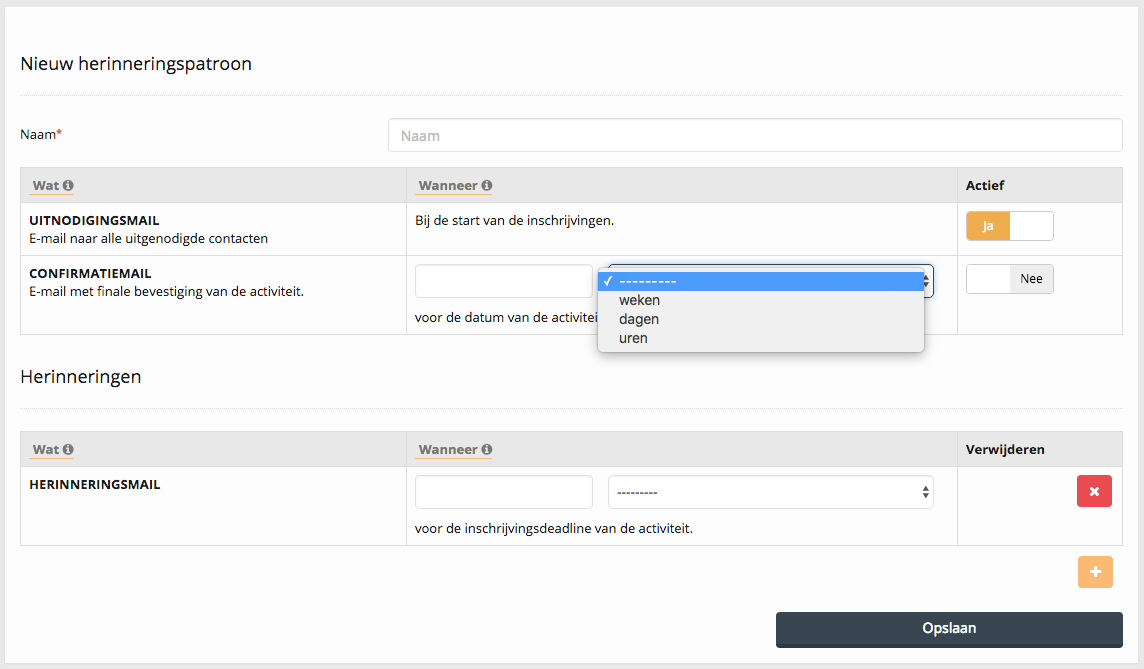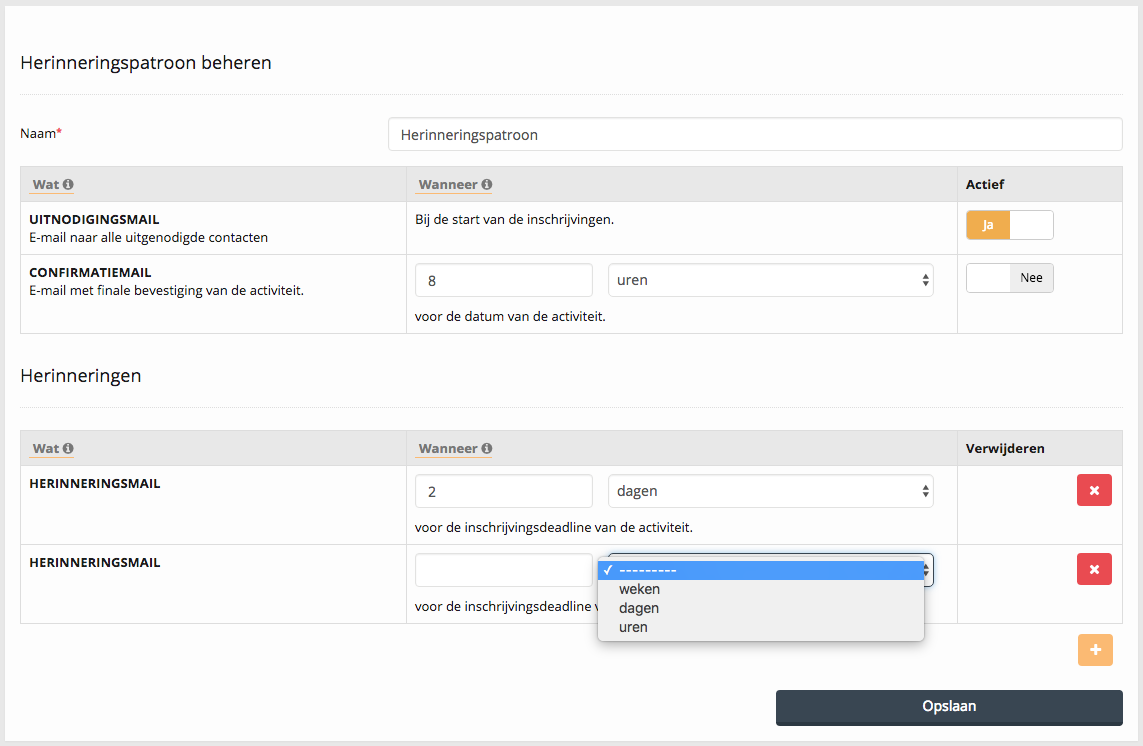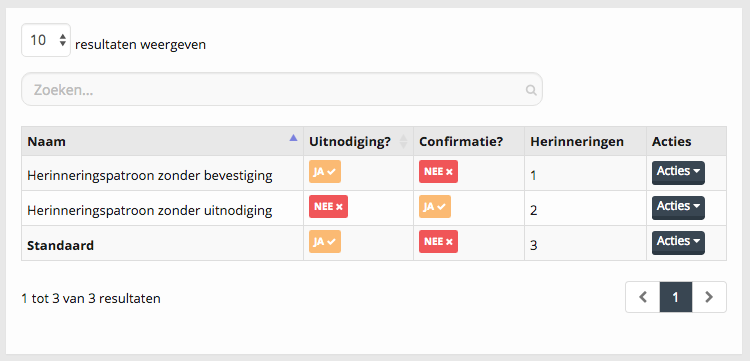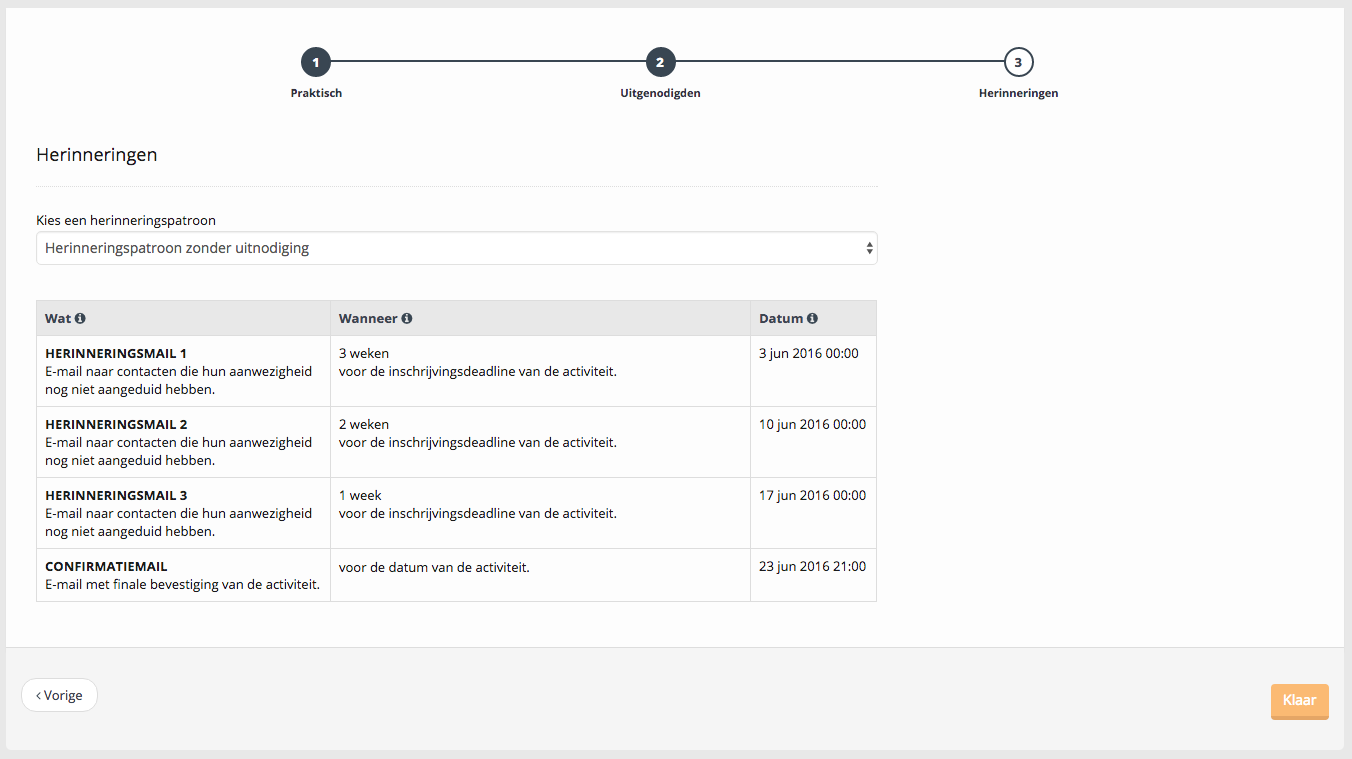How To: Herinneringspatronen instellen
Tot voor kort kon je slechts 1 herinneringspatroon instellen. Dit hebben we nu aangepast zodat je er meerdere kan toevoegen. Op die manier kan je bij elke activiteit die je aanmaakt kiezen welk herinneringspatroon gebruikt moet worden.
In deze How To leggen we je uit hoe het werkt!
Een herinneringspatroon instellen
Om een herinneringspatroon in te stellen ga je naar de instellingspagina via Beheer > Instellingen. Klik op Activiteiten en ga naar Herinneringen. Klik daarna rechts op Herinneringspatroon toevoegen…
- Geef het herinneringspatroon een naam.
- Stel in of er een uitnodigingsmail verstuurd wordt door de schakelaar op Ja of Nee te zetten.
- Stel in of er een confirmatiemail verstuurd wordt door de schakelaar op Ja of Nee te zetten.
- Wil je een confirmatiemail verzenden, stel dan in wanneer: xx uren/dagen/weken voor de activiteit.
- Stel in wanneer de herinneringsmail verstuurd moet worden.
- Klik op het plusje om een herinnering toe te voegen (maximaal 10).
- Klik op het kruisje om een herinnering te verwijderen.
Bestaande herinneringspatronen beheren
Herinneringspatronen die je aangemaakt hebt, zal je kunnen terugvinden op 1 plaats. Ga daarvoor weer naar de instellingspagina, klik op Activiteiten en ga naar Herinneringen. In de tabel zal je alle bestaande patronen zien staan.
Je kan ze beheren door te klikken op Acties en daarna de gewenste actie uit te voeren: Beheren of Verwijderen.
Het patroon Standaard kan niet worden verwijderd.
Een patroon kiezen bij een activiteit
Wanneer je een gesloten of open activiteit aanmaakt, zal je in de stap Herinneringen kunnen instellen welk patroon gebruikt moet worden voor de activiteit.
Eenmaal je een patroon gekozen hebt, zal het overzicht ervan eronder verschijnen. Zo ben je zeker dat je het juiste patroon gekozen hebt.